- Operētājsistēmā Windows 11 ir vairākas BitLocker kļūdas, kas ir padarījušas lietotājus trakus, un vissliktākās ir tās, kas neļauj OS ielādēt.
- Lai labotu kļūdu, varat atinstalēt neseno problemātisko Windows atjauninājumu vai atspējot ātro startēšanu, kā arī citas efektīvas metodes šeit.
- Uzziniet arī, kā sistēmā Windows 11 atrast BitLocker atkopšanas atslēgu.
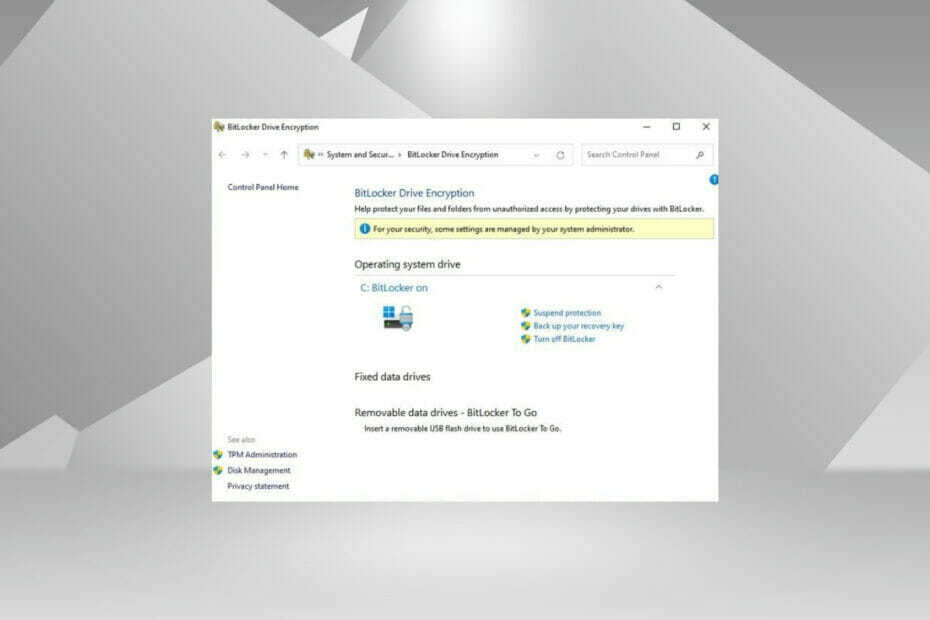
XINSTALĒT, NOklikšķinot uz LEJUPIELĀDES FAILA
Šī programmatūra novērsīs izplatītas datora kļūdas, pasargās jūs no failu zudumiem, ļaunprātīgas programmatūras, aparatūras kļūmēm un optimizēs datoru maksimālai veiktspējai. Novērsiet datora problēmas un noņemiet vīrusus tūlīt, veicot 3 vienkāršas darbības:
- Lejupielādējiet Restoro datora labošanas rīku kas nāk ar patentētām tehnoloģijām (pieejams patents šeit).
- Klikšķis Sākt skenēšanu lai atrastu Windows problēmas, kas varētu izraisīt datora problēmas.
- Klikšķis Remontēt visu lai novērstu problēmas, kas ietekmē datora drošību un veiktspēju
- Restoro ir lejupielādējis 0 lasītāji šomēnes.
BitLocker ir sistēmā Windows iebūvēts līdzeklis, kas šifrē visus diskā esošos failus un datus. Un, tāpat kā citas funkcijas, arī tas ir pakļauts kļūdām. Šajā rokasgrāmatā mēs jums pateiksim, kā novērst dažādas BitLocker kļūdas operētājsistēmā Windows 11.
Tomēr atcerieties, ka BitLocker funkcija nav pieejama Windows 11 mājas izdevumam, un to varat izmantot tikai Pro izdevumā. Taču daži divi vienā klēpjdatori un planšetdatori piedāvā ierīces šifrēšanas funkciju, kas ir līdzīga BitLocker.
Tātad, ja rodas problēmas ar BitLocker un rodas kļūdas operētājsistēmā Windows 11, izlasiet šīs sadaļas, lai uzzinātu risinājumus.
Kā BitLocker ir noderīgs lietotājiem operētājsistēmā Windows 11?
Kā jau minēts, BitLocker šifrē cieto disku un aizsargā to no jebkāda veida ielaušanās vai datu pārkāpumiem. Bet jums būs nepieciešams TPM (Uzticamas platformas modulis) mikroshēma, lai BitLocker darbotos un pilnībā šifrētu disku.
Turklāt, tā kā tā ir sākotnējā Windows funkcija, par to nav jāmaksā papildu izmaksas, un jūs varat to iestatīt un darboties bez papildu santīma.
Bet, ja vēlaties atmaksāt pāris dolārus, ir lielisks rīks, Mapes bloķēšana, kas dara daudz vairāk nekā tikai šifrē failus un nodrošina jūsu sistēmas drošību nekā jebkad agrāk.
Turklāt BitLocker būtiski neietekmē sistēmas veiktspēju un turpinās darboties, neizmantojot resursus. Tātad, pat ja jūsu datoram ir maz RAM, BitLocker iestatīšanai nevajadzētu radīt problēmas.
Tagad, kad jums ir pamatzināšanas par to, redzēsim, kā varat novērst dažādas BitLocker kļūdas operētājsistēmā Windows 11.
Kā labot BitLocker kļūdas operētājsistēmā Windows 11?
1. Atinstalējiet problemātiskos atjauninājumus
- Nospiediet Windows + es lai palaistu Iestatījumi lietotni un atlasiet Windows atjaunināšana no cilnēm kreisajā pusē.
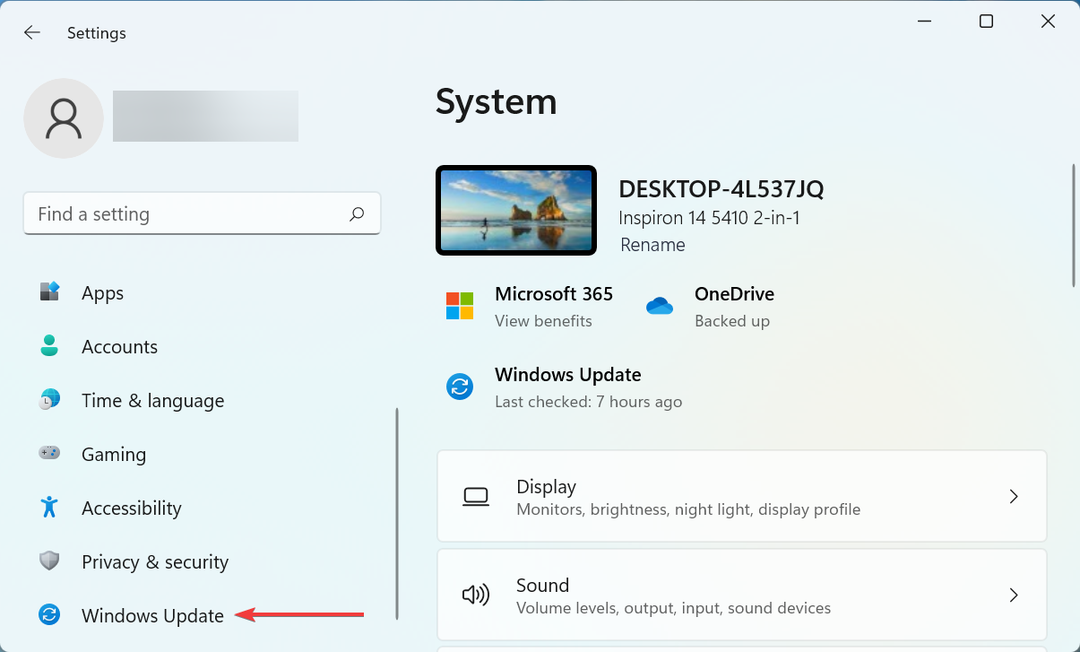
- Tālāk noklikšķiniet uz Atjaunināt vēsturi pa labi.
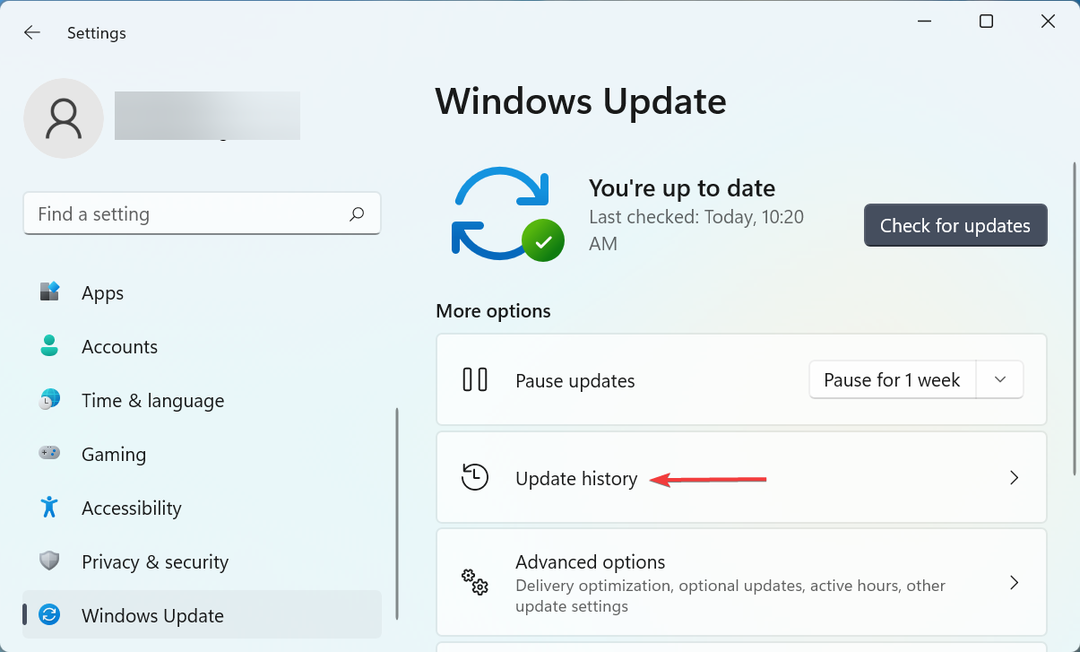
- Tagad ritiniet uz leju līdz apakšai un noklikšķiniet uz Atinstalējiet atjauninājumus zem Saistītie iestatījumi.
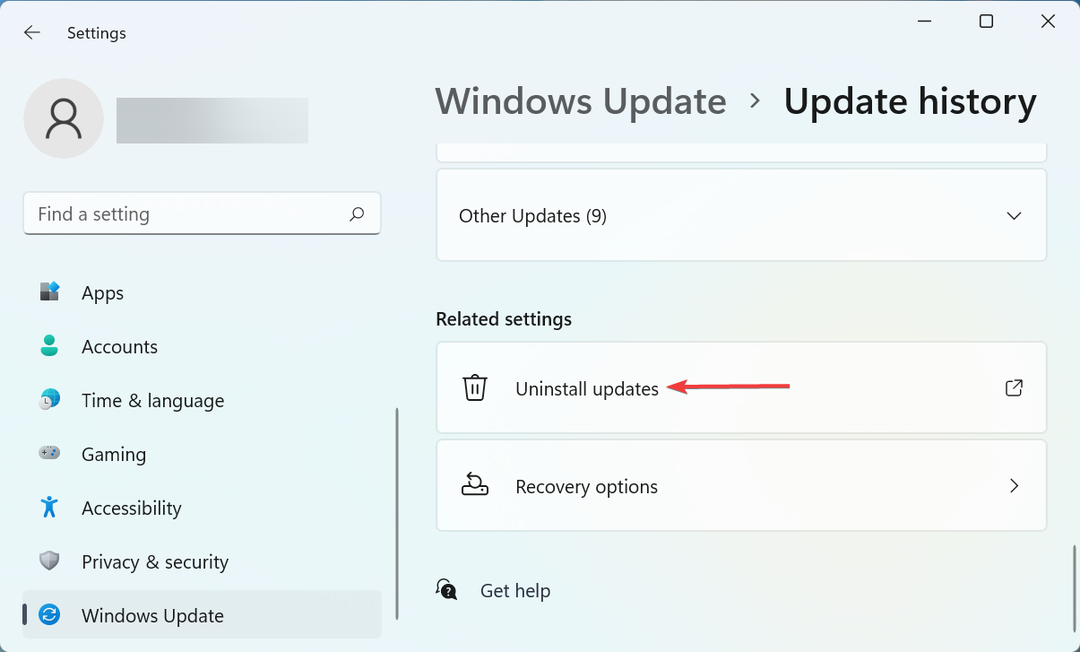
- Atlasiet problemātisko atjauninājumu un noklikšķiniet uz Atinstalēt virsotnē.
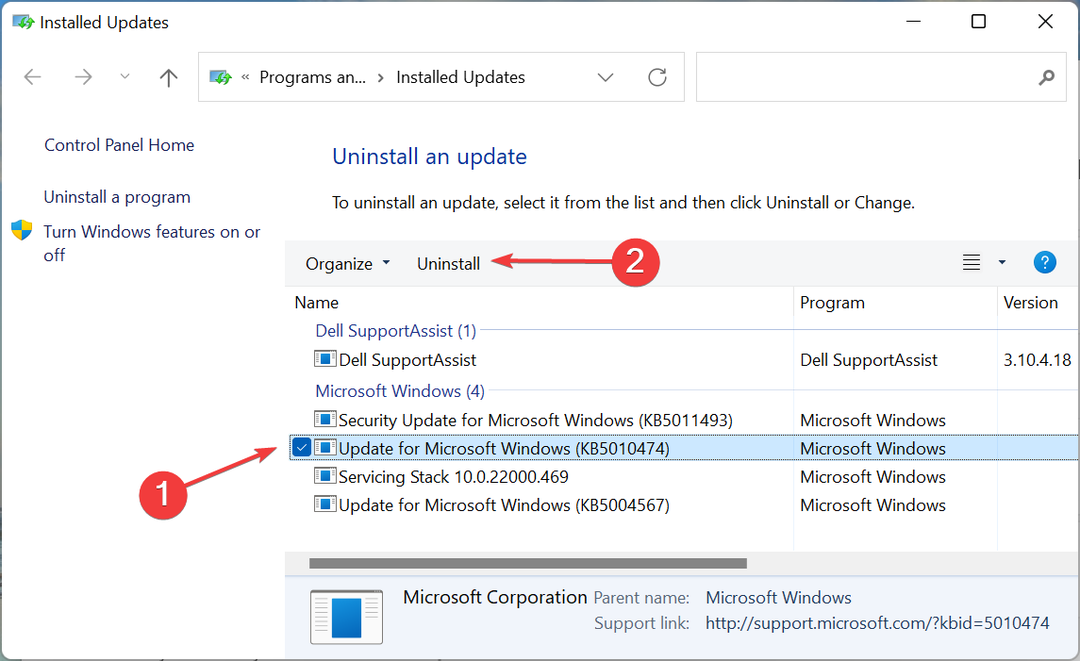
- Klikšķis Jā uznirstošajā apstiprinājuma uzvednē.
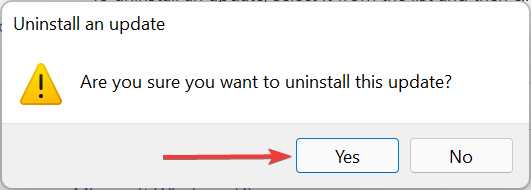
Ja pēc noteikta atjauninājuma instalēšanas sākāt saskarties ar Bitlocker kļūdām operētājsistēmā Windows 11, tā varētu būt kļūda tajā. Šādā gadījumā vislabāk ir atinstalēt pēdējo atjauninājumu, lai nodrošinātu vienmērīgu pieredzi, un, tiklīdz būs pieejama jaunāka versija, izmantojiet to.
2. Atspējot ātro startēšanu
- Nospiediet Windows + S lai palaistu Meklēt izvēlnē, ievadiet Vadības panelis teksta laukā un noklikšķiniet uz atbilstošā parādītā meklēšanas rezultāta.
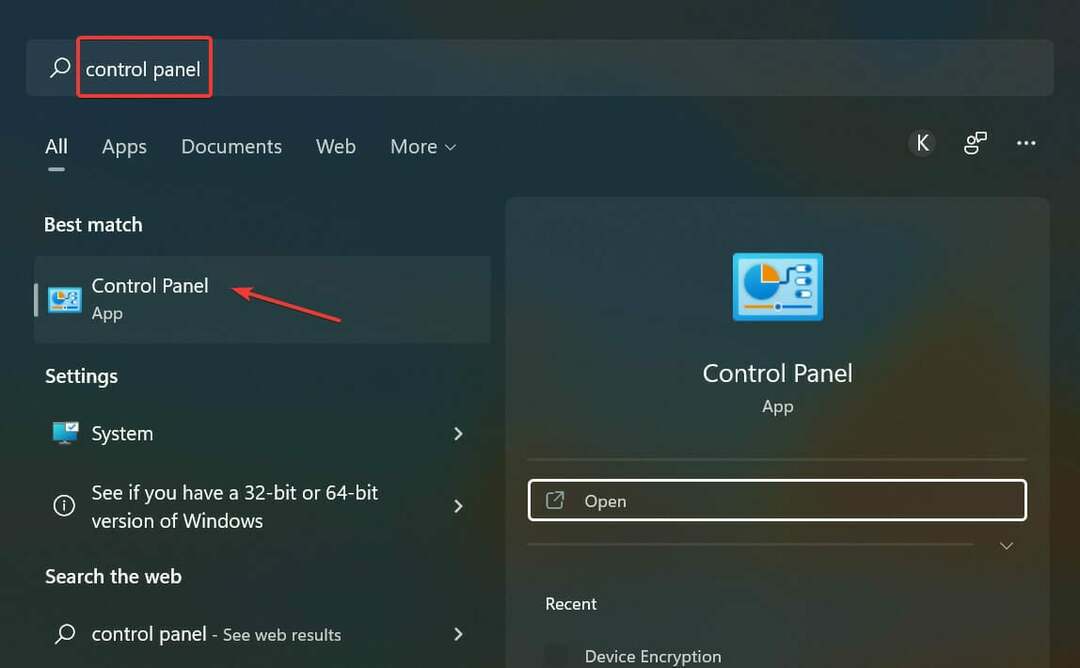
- Tagad noklikšķiniet Sistēma un drošība no sešām šeit piedāvātajām iespējām.
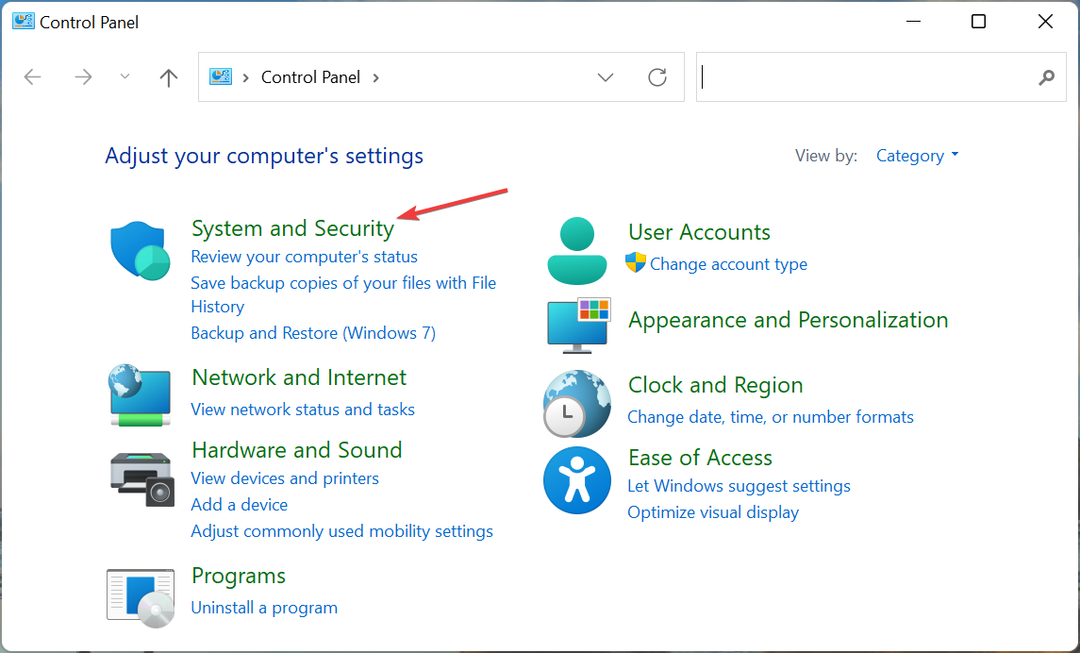
- Klikšķiniet uz Mainiet barošanas pogu darbību opciju.
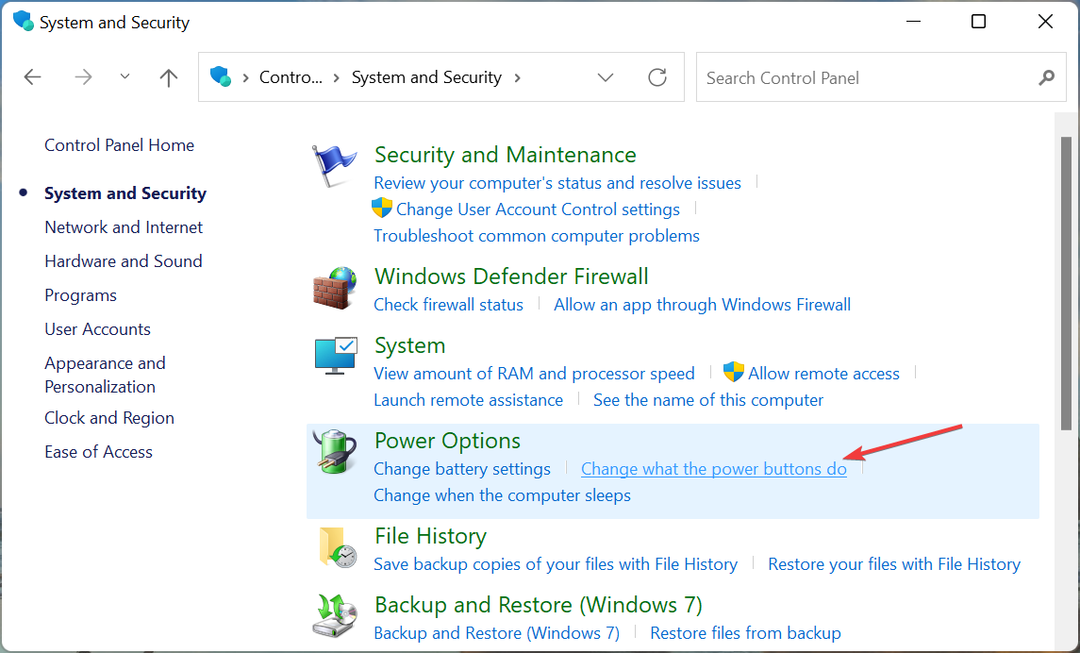
- Tālāk noklikšķiniet uz Mainiet iestatījumus, kas pašlaik nav pieejami netālu no augšas.
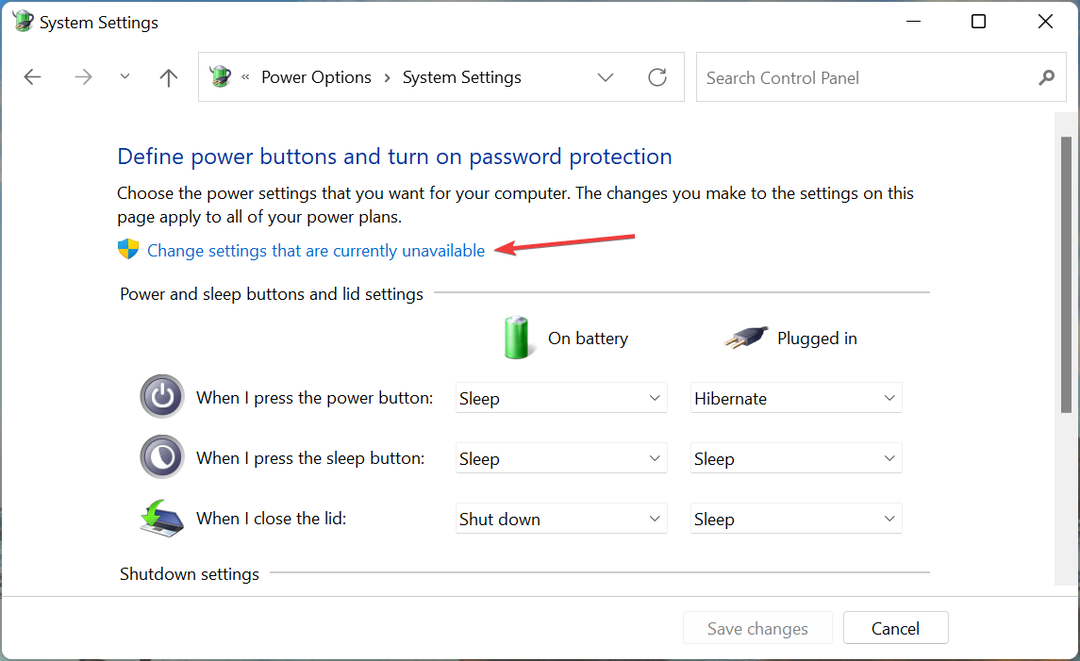
- Visbeidzot noņemiet atzīmi no izvēles rūtiņas Ieslēgt ātro startēšanu (ieteicams)un noklikšķiniet uz Saglabāt izmaiņas apakšā.
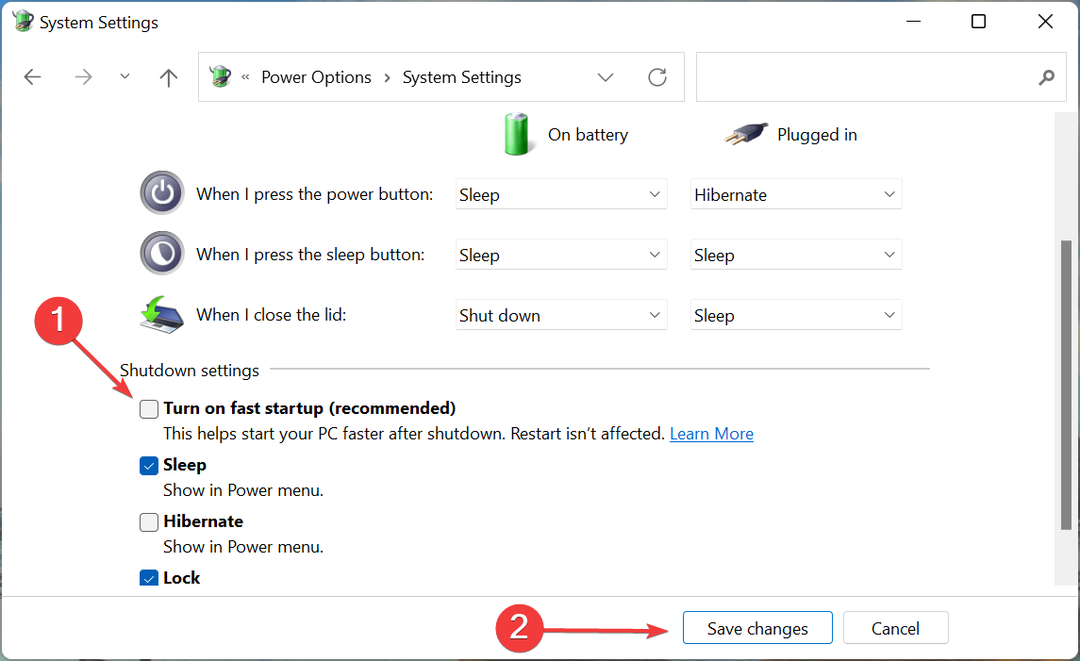
Ātrā palaišana ir Windows funkcija, kas samazina sāknēšanas laiku. Tomēr bieži tiek konstatēts, ka tas sajaucas ar citām funkcijām vai draiveriem un rada virkni kļūdu. Tātad, atspējojiet to un pārbaudiet, vai BitLocker kļūda sistēmā Windows 11 ir novērsta.
- Ko darīt, ja BitLocker neizdodas šifrēt disku
- Labojums: BitLocker paroles uzvednes ekrāna problēma operētājsistēmā Windows 10/11
- Kā palaišanas laikā novērst Bitlocker fatālu kļūdu
- Ko darīt, ja BitLocker turpina prasīt paroli [EXPERT FIX]
3. Atjauniniet BIOS
Eksperta padoms: Dažas datora problēmas ir grūti atrisināt, it īpaši, ja runa ir par bojātām krātuvēm vai trūkstošiem Windows failiem. Ja rodas problēmas ar kļūdu labošanu, jūsu sistēma var būt daļēji bojāta. Mēs iesakām instalēt Restoro — rīku, kas skenēs jūsu ierīci un noteiks kļūmes cēloni.
Noklikšķiniet šeit lai lejupielādētu un sāktu remontu.
BIOS vai Sāknēšanas ievades/izvades sistēma ir atbildīgs par Windows pārņemšanu, kad ieslēdzat datoru. Tā ir viena no vissvarīgākajām sastāvdaļām, un ar to saistītās problēmas var radīt nopietnas problēmas, ja tās netiek risinātas nekavējoties.
Viens no vienkāršākajiem veidiem, kā nodrošināt, ka tas darbojas, kā paredzēts, ir atjaunināt BIOS. Pats atjaunināšanas process ir sarežģīts, un mēs neiesakām to darīt, ja nesaprotat ar to saistītās sarežģītības.
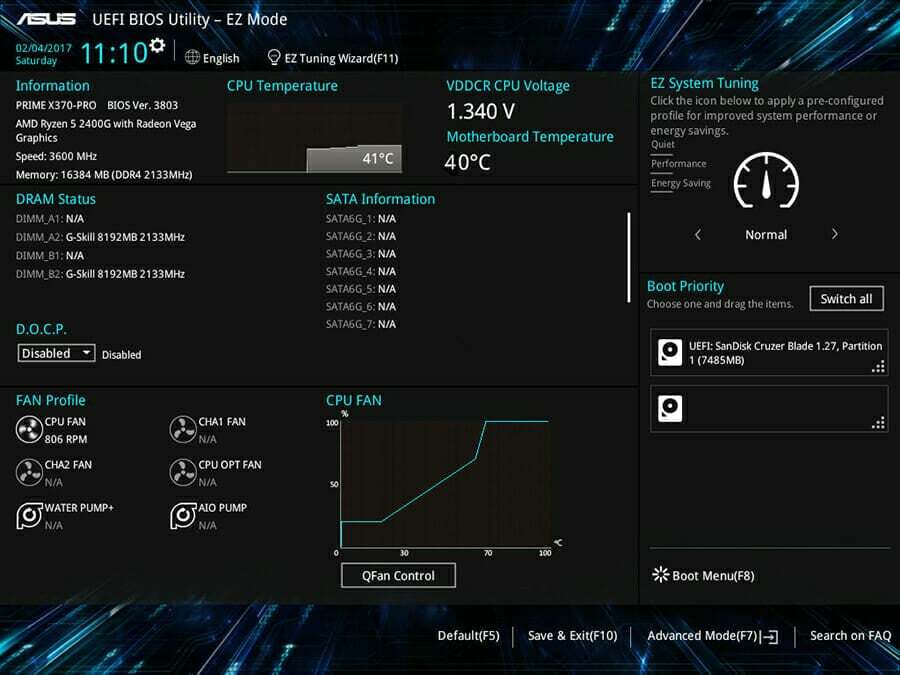
Neliela kļūme var atstāt jūsu datoru bezjēdzīgu, taču ir arī obligāti jāpiemin, ka BIOS atjaunināšana atrisina virkni kļūdu. Tāpēc, ja nevarat to izdarīt pats, sazinieties ar kādu, kas var novērst dažādas Bitlocker kļūdas operētājsistēmā Windows 11.
4. Atspējojiet BitLocker operētājsistēmā Windows 11
Ja nekas cits nedarbojas, jums atliek nekas cits kā rīkoties atspējojiet Bitlocker operētājsistēmā Windows 11. Lai gan tas padarīs jūsu disku salīdzinoši nedrošu, tas ir labāk nekā nevarēsit izmantot datoru.
Ir dažādi veidi, kā atspējot BitLocker. Ja varat palaist sistēmu Windows 11, izmantojiet vadības paneļa metodi. Ja nevarat ielādēt OS, vienmēr varat to atspējot, piekļūstot komandu uzvednei no atkopšanas vides (RE).
Kā es varu atrast BitLocker atkopšanas atslēgu sistēmā Windows 11?
- Ja jums tiek lūgts ievadīt BitLocker atkopšanas atslēga, varat to iegūt no sava Microsoft konts.
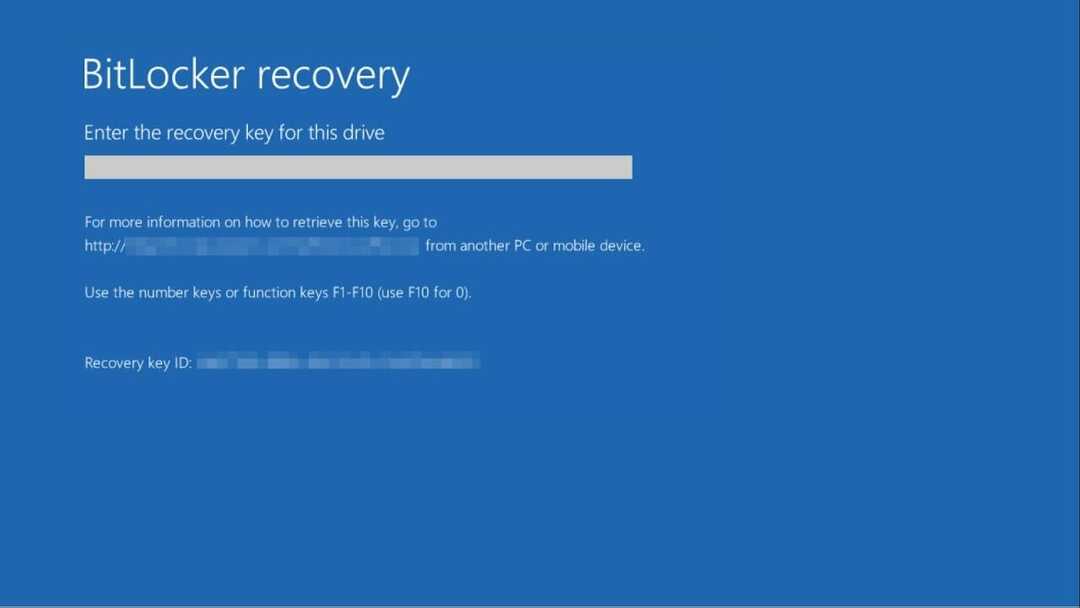
- Lai uzzinātu, BitLocker atslēga, atrodiet citu datoru ar funkcionējošu interneta savienojumu, dodieties uz savu Microsoft konta atkopšanas atslēgas sadaļa, pierakstieties, ja tiek prasīts, un nokopējiet atslēgu, kas norādīta zem Atkopšanas atslēga kolonna.
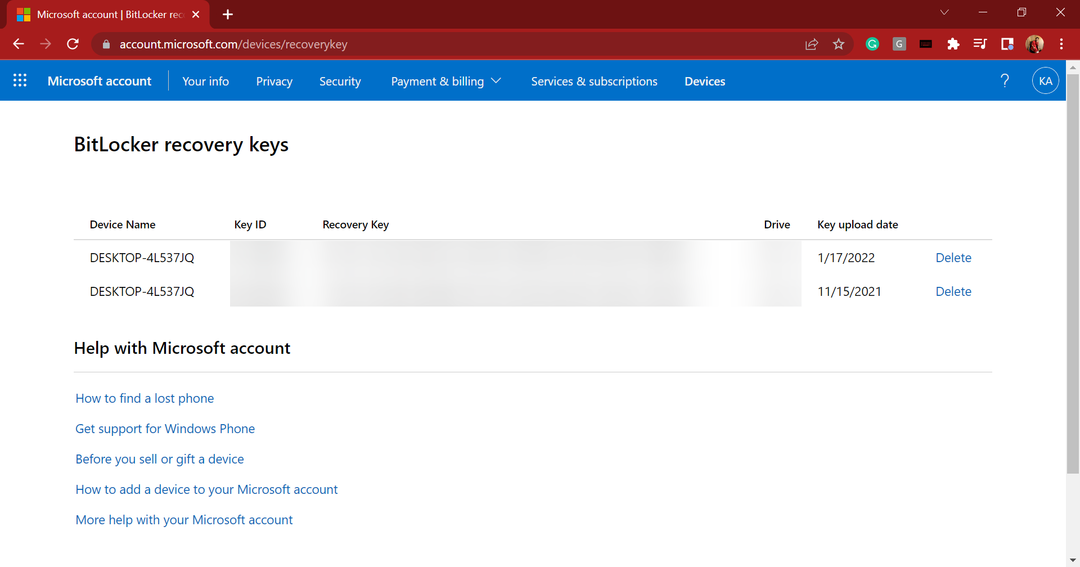
- Kad tas ir izdarīts, ievadiet šo atslēgu, un jums vajadzētu būt iespējai pierakstīties.
BitLocker atkopšanas atslēga ir diezgan gara, un, ja tā ir kaut kā nevietā, varat tai viegli piekļūt no Microsoft konta.
Tomēr, ja pārāk daudz reižu ievadīsit nepareizu tapu vai atslēgu, TPM tiks bloķēts. Tādā gadījumā jums būs jāgaida 2 stundas, pirms jums būs iespēja atkārtoti ievadīt atkopšanas atslēgu.
Ja esat nolēmis atspējot BitLocker, noteikti izmantojiet otru ļoti efektīvi drošības līdzekļi operētājsistēmā Windows 11 lai jūsu sistēma būtu droša.
Turklāt, ja jūsu dators neatbalsta BitLocker, kā tas ir Windows 11 Home izdevuma gadījumā, ir vairāki citi trešās puses datu šifrēšanas programmatūra ko varat izmantot.
Tālāk komentāru sadaļā pastāstiet mums, kurš labojums strādāja, un par kļūdu, ar kuru saskārāties.
 Vai joprojām ir problēmas?Labojiet tos, izmantojot šo rīku:
Vai joprojām ir problēmas?Labojiet tos, izmantojot šo rīku:
- Lejupielādējiet šo datora labošanas rīku vietnē TrustPilot.com novērtēts kā lieliski (lejupielāde sākas šajā lapā).
- Klikšķis Sākt skenēšanu lai atrastu Windows problēmas, kas varētu izraisīt datora problēmas.
- Klikšķis Remontēt visu lai novērstu problēmas ar patentētajām tehnoloģijām (Ekskluzīva atlaide mūsu lasītājiem).
Restoro ir lejupielādējis 0 lasītāji šomēnes.


